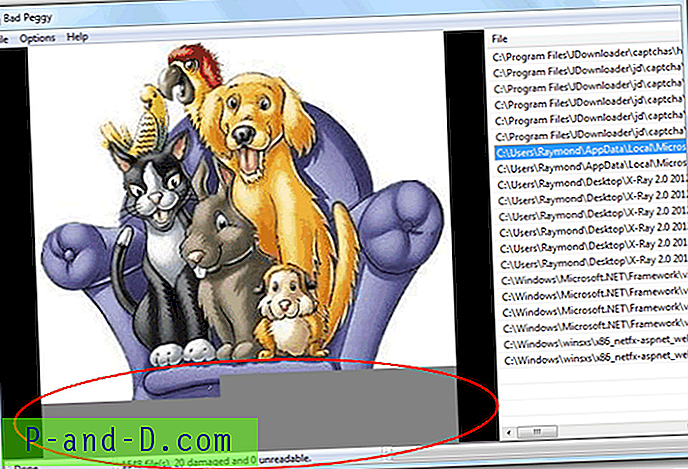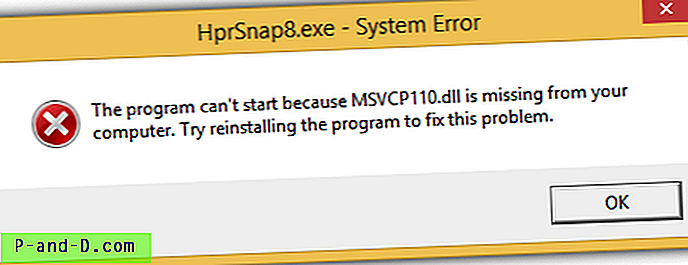Microsoftin haittaohjelmien poistotyökalu (MSRT) on tartunnan jälkeinen poistotyökalu, joka päivitetään joka kuukausi ja otetaan käyttöön Windows Update -kanavan kautta. Haittaohjelmien tarkistus suoritetaan, kun asennat MSRT: n Windows Update -sovelluksesta. Voit myös käynnistää skannauksen manuaalisesti tarvittaessa ajamalla mrt.exe Windows \ System32-hakemistossa.
Mikä on MSRT ja miten se eroaa AV-ohjelmasta?

MSRT on työkalu infektioiden poistamiseksi tietokoneesta. Mutta se ei tarkkaile järjestelmääsi reaaliajassa. Lisäksi se etsii erityistä, yleistä haittaohjelmaa, joka on pieni osa kaikista nykyisistä haittaohjelmista. Virustorjuntatuotteesi määritelmät ovat laajat - sisältävät allekirjoitukset kaikille tai suurimmalle osalle koskaan julkaistusta haittaohjelmasta.
MSRT on toissijaisena skannerina hyödyllinen virusten, matojen ja troijalaisten löytämisessä ja poistamisessa. Se ei havaitse vakoiluohjelmia eikä korvaa ensisijaisen virustentorjuntaohjelman reaaliaikaista suojausta.
MMPC-blogi ilmoitti, että 500 miljoonasta joka kuukausi tarkistetusta laitteesta MSRT tunnisti ja poisti haitalliset ohjelmat 1–2 miljoonasta koneesta, jopa niissä laitteissa, joissa on virustorjuntaohjelmisto. MSRT: n tehokkuus toissijaisena skannerina teki Microsoftin Windows 10: ään Windows Defender - Rajoitettu määräaikainen skannaus -ominaisuuden.
Käytännöllisesti katsoen, jos alkuperäinen virustentorjuntaohjelmisto pidetään aina ajan tasalla ja sen reaaliaikainen suojaus toimii hyvin, MSRT ei löydä mitään valtaosassa tapauksia.
MSRT toimii Windows 10, Windows 8.1, Windows Server 2012 R2, Windows 8, Windows Server 2012, Windows 7, Windows Vista tai Windows Server 2008 -järjestelmissä. Microsoft julkaisee päivitetyn version MSRT: stä kunkin kuukauden toisena tiistaina.
Joten Windows 10: n näkökulmasta, jos käytät kolmannen osapuolen virustorjuntaratkaisua Windows 10: ssä, Rajoitettu määräaikainen skannaus (kun se on päällä) tarjoaa ylimääräisen puolustuskerroksen. MSRT lisää kolmannen kerroksen puolustuksesta, mutta automaattiset skannaukset tapahtuvat kerran kuukaudessa; kun Microsoft työntää MSRT: n uusimman version Windows Update -sovelluksen kautta. Ja kun Windows Defender Offline on integroitu Windows 10: ään, käyttöjärjestelmä on vahvistettu korkeammalle tasolle.
Skannauksen suorittaminen MSRT: llä
Käynnistä Suorita-valintaikkuna painamalla WinKey + R. Kirjoita mrt.exe ja paina ENTER
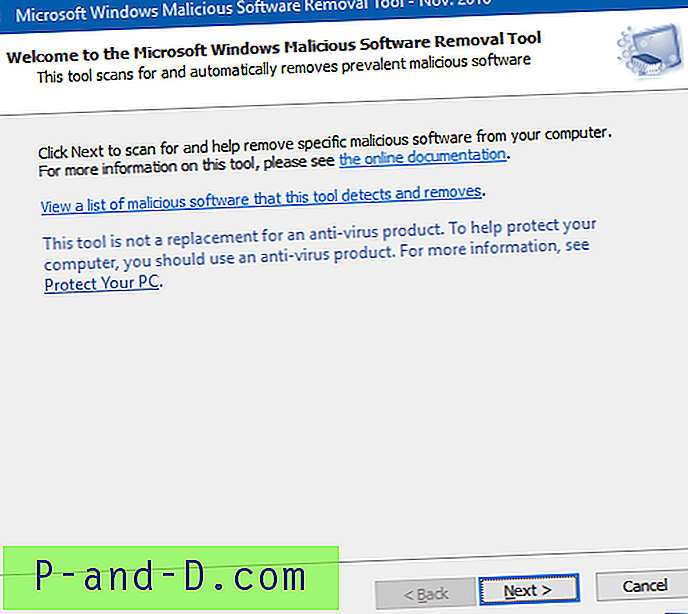
Jos järjestelmässäsi oleva MRT.exe-versio on yli 60 päivää vanha, ottaen huomioon nykyinen järjestelmän päivämäärä / aika, MSRT ehdottaa, että lataat työkalun uusimman version.
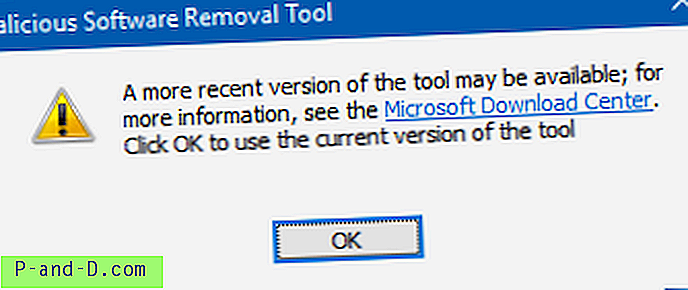
"Tervetuloa Microsoftin haittaohjelmien poistotyökaluun" -näytössä on linkki luetteloon tämän työkalun poistamista haittaohjelmista. Napsauta linkkiä, jos haluat nähdä luettelon. Kohteen valitseminen luetteloruudusta avaa vastaavan virustietosivun Microsoftin sivustolla.
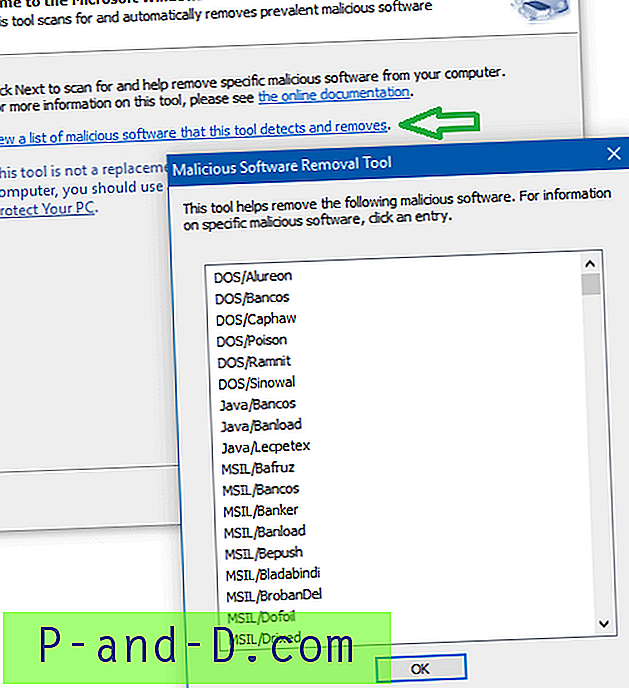
On syytä huomata, että suurin osa siellä luetelluista haittaohjelmista on luokiteltu hälytystasoksi “Vaikea” tai “Korkea”.
Napsauta Seuraava jatkaaksesi.
Valitse skannaustyyppi: Pikahaku, Koko tarkistus tai Mukautettu tarkistus. Mukautettua skannausta käytetään tietyn kansion skannaamiseen pikakatselun lisäksi . Koko skannaus kesti erittäin kauan valmistukseen tuotantojärjestelmässäni.

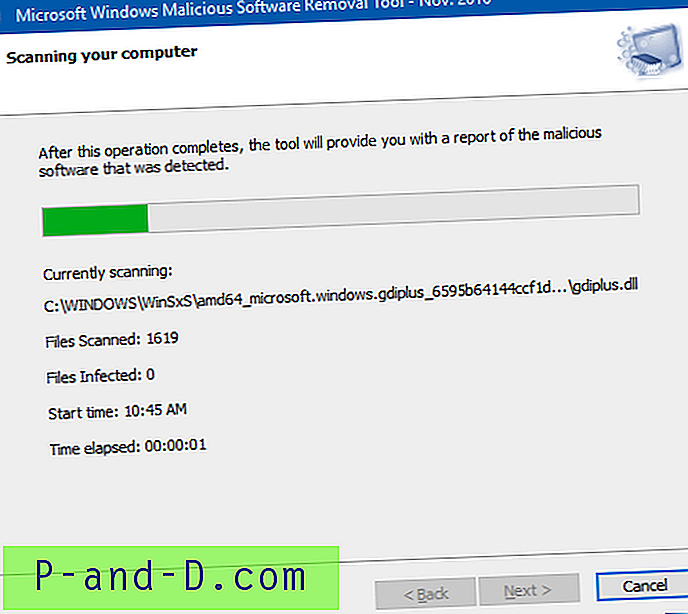
Microsoftin ohjeissa sanotaan: "Työkalu ei voi poistaa haittaohjelmia, jotka eivät ole käynnissä." On epäselvää, sovelletaanko lausetta, vaikka se suoritettaisiin kokonaan.
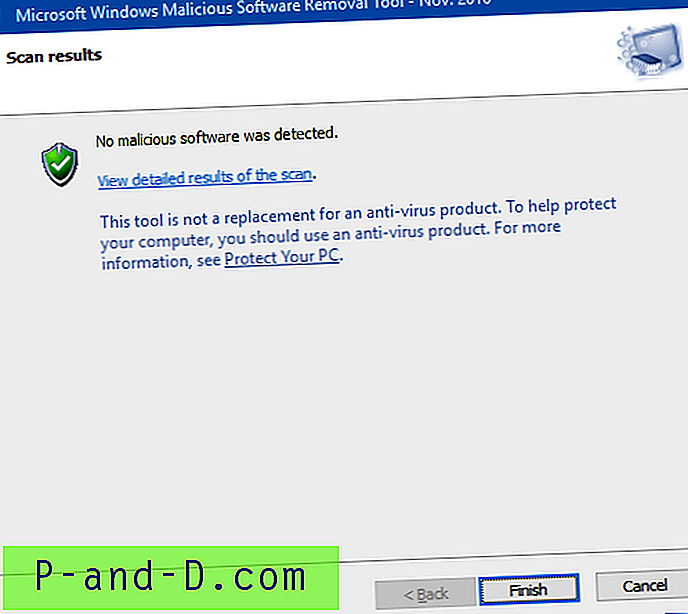
Kun skannaus on valmis, se näyttää tulokset heti. Tulokset kirjataan myös tiedostoon ”C: \ Windows \ Debug \ mrt.log”. Jokaisen skannauksen jälkeen MSRT tallentaa seuraavat tiedot lokitiedostoon.
Microsoft Windows Malicious Software Removal Tool v5.42, November 2016 (build 5.42.13202.0) Started On Wed Nov 09 10:18:52 2016 Engine: 1.1.13202.0 Signatures: 1.231.682.0 Run Mode: Interactive Graphical Mode Successfully Submitted Heartbeat Report Microsoft Windows Malicious Software Removal Tool Finished On Wed Nov 09 11:19:58 2016 Return code: 0 (0x0) ”Suoritusmuoto” sanoisi ”Skannaa suorita Windows-päivityksestä”, jos skannaus käynnistettiin automaattisesti Windows Update -sovelluksesta.
MSRT tukee näitä komentoriviargumentteja:
/Q or /quiet - quiet mode; if set, no UI is shown /? or /help - displays usage information /N - detect-only mode /F - force full scan /F:Y - same as above, but automatically clean infected files. Windows Update -sovelluksesta käynnistetyt skannaukset suoritetaan oletusarvoisesti hiljaisessa tilassa. Mutta jos MSRT löytää haittaohjelman, se lähettää ilmapallo- tai paahtoleipäilmoituksen, joka ehdottaa käyttäjän suorittavan täydellisen tarkistuksen.
Poista MSRT lähettämästä telemetriaraporttia Microsoftille
Woody Leonhard sai selville myös, että elokuusta 2016 alkaen MSRT toimittaa HeartBeat- tai Telemetry-raportin Microsoftille - kuten mrt.logista ilmenee, joka sisältää rivin “Onnistuneesti lähetetty sykeraportti”. Microsoft tarjoaa kuitenkin rekisterimenetelmän artikkelissa Microsoft Windowsin haittaohjelmien poistotyökalun käyttöönotto yritysympäristössä estämään MSRT: tä ilmoittamasta tartunnasta Microsoftille.
Kuinka voin poistaa työkalun tartuntaraportointikomponentin käytöstä, jotta raporttia ei lähetetä takaisin Microsoftille?
Järjestelmänvalvoja voi halutessaan poistaa työkalun tartuntaraportointikomponentin lisäämällä seuraavan rekisteriavaimen arvon tietokoneisiin. Jos tämä rekisteriavaimen arvo on asetettu, työkalu ei ilmoita tartuntatietoja takaisin Microsoftille.
Käynnistä rekisterieditori (regedit.exe) ja siirry seuraavaan avaimeen:
HKEY_LOCAL_MACHINE \ SOFTWARE \ Policies \ Microsoft \ MRT
Luo DWORD-arvo nimeltä “DontReportInfectionInformation” ja aseta sen arvoksi 1.
Lisätietoja MSRT: stä on Microsoftin artikkelissa: MSRT auttaa poistamaan tietyt yleiset haittaohjelmat tietokoneista.
Katso myös äskettäinen MMPC-blogin viesti: MSRT Marraskuu 2016: Ei-toivottua ohjelmistoa ei ole missään piilossa tämän kuukauden julkaisussa. MSRT voi nyt (marraskuun 2016 päivitys) korjata Soctuseer-haittaohjelmien tartuttamat järjestelmät. Syyskuusta 2016 lähtien Soctuseer on saastuttanut 1, 2 miljoonaa järjestelmää.
Microsoftin turvaskanneri
Microsoftilla on toinen itsenäinen virus- ja haittaohjelmaskanneri, nimeltään Microsoft Safety Scanner (ilmainen). MSS: ssä on käyttöliittymä, joka on samanlainen kuin MSRT, mutta se on kattavampi kuin MSRT. Itsenäinen työkalu on kooltaan suurempi, ja se voi skannata ja poistaa viruksia, vakoiluohjelmia ja muita haittaohjelmia.
Vaikka MSS käyttää samoja virusten ja haittaohjelmien määritelmiä, joita Microsoft Security Essentials ja Windows Defender käyttävät, MSS vanhenee 10 päivää sen jälkeen, kun olet ladannut sen, etkä voi päivittää määritelmiä, koska se on yksi suoritettava tiedosto. Jotta skannaus voidaan suorittaa uusimmilla haittaohjelmien torjunta-ohjelmilla, sinun on ladattava ja suoritettava uudelleen Microsoft Safety Scanner. Se kirjaa skannaustulokset tiedostoon ”C: \ Windows \ Debug \ msert.log”
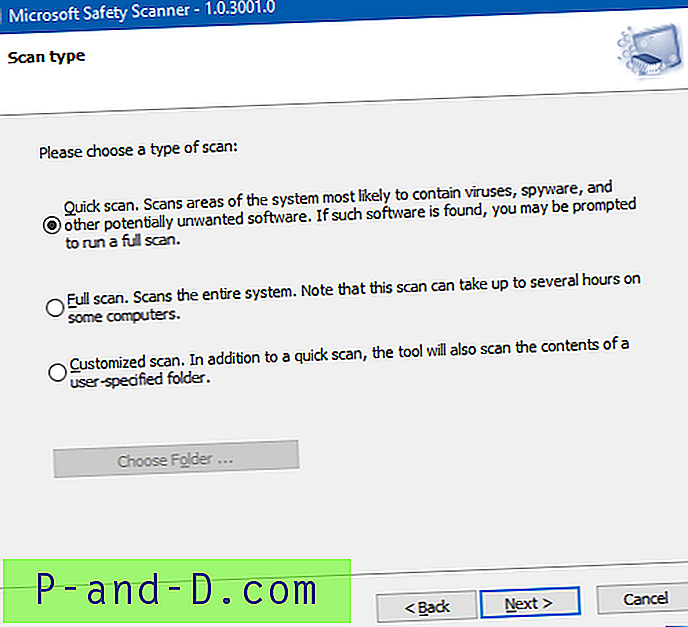
MSS: n järjestelmävaatimussivun mukaan Windows 7 vaaditaan, mutta se toimii hienosti myös Windows 10: ssä.
Joten mitä skanneria minun pitäisi käyttää?
Jos liian monet Microsoftin tarjoamat skannerivalinnat ovat aiheuttaneet hämmennyksen, huomaa, että MSRT on tarkoitettu toimimaan hiljaa ja automaattisesti WU: n kautta; taas MSS on tilaustarkistus, jonka käyttäjän on ladattava aina, kun hänen on suoritettava perusteellinen tarkistus.
Samoin käyttäjä käynnistää Windows Defender Offline (WDO) -tilanteen tai kun Defender ehdottaa suorittamaan offline-tarkistuksen, kun se löytää järjestelmästä juurtuneen haittaohjelman, jota ei voida poistaa Windowsin ollessa käynnissä. Toisaalta Windows 10: n rajoitettu määräaikainen skannaus ei vaadi käyttäjän toimia.